
Mark Lucas
0
2773
146
Todos los usuarios de Windows saben que el sistema operativo acumula basura con el tiempo. Windows incluye algunas utilidades para el mantenimiento de la PC, pero no ofrecen tanto como una herramienta dedicada.
CleanMyPC es una aplicación que ofrece mantener su PC funcionando al máximo. Veamos qué ofrece esta herramienta.
Comenzando con CleanMyPC
Dirígete a la página de descarga de CleanMyPC y descárgala para comenzar a usarla. Continúe con el instalador como de costumbre; no hay opciones especiales para elegir o bloatware para preocuparse por evitar.
Una vez que instale el software de mantenimiento de la PC, verá la página de inicio de CleanMyPC. Recorreremos cada una de las pestañas de la aplicación para examinar sus características..
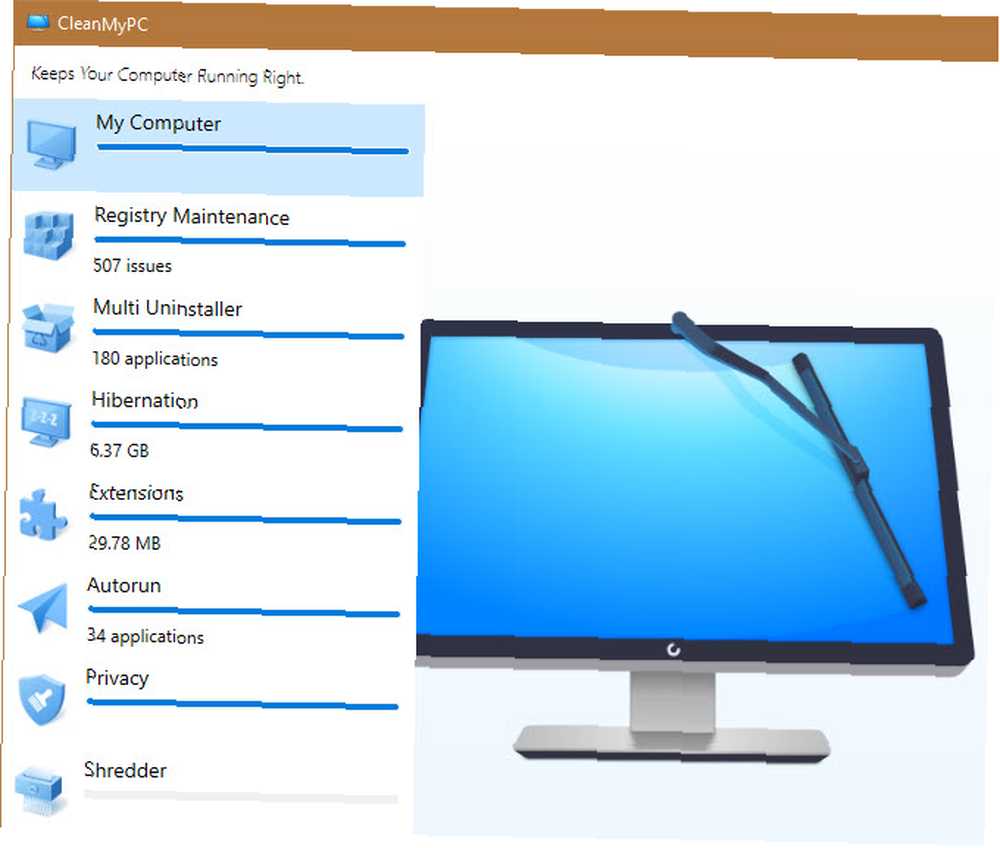
Mi computadora
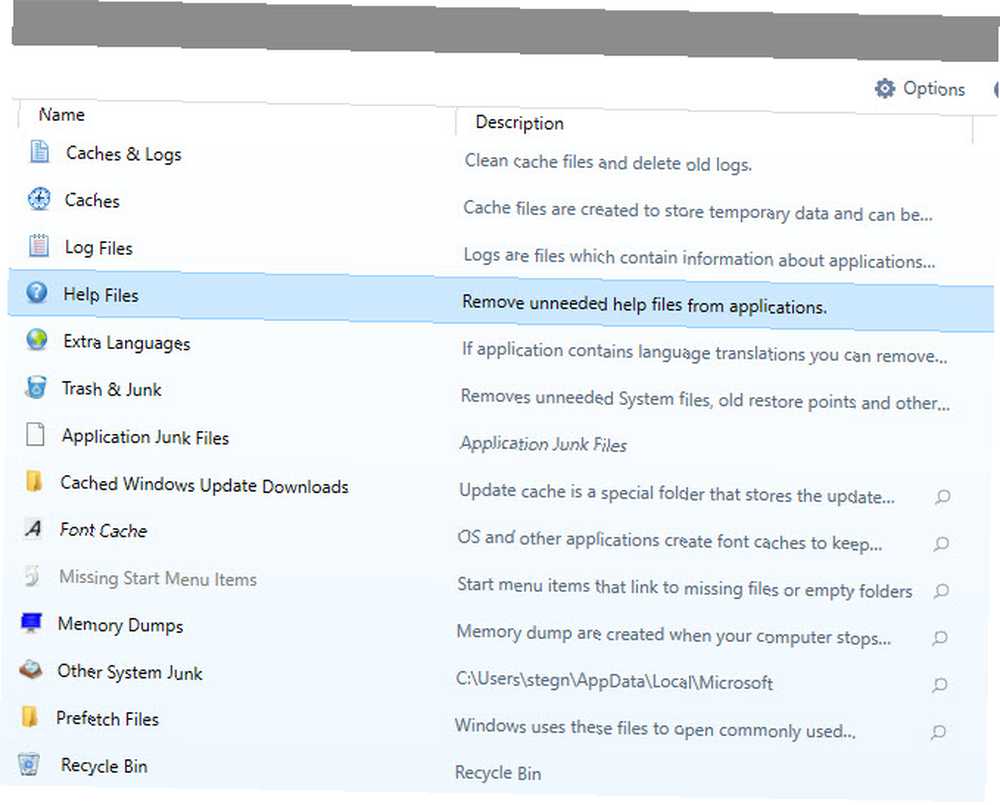
Sobre el Mi computadora módulo, puede escanear su computadora en busca de archivos basura que están desperdiciando espacio. Haga clic para ejecutar el escaneo, luego espere un poco mientras revisa su sistema.
Una vez hecho esto, puedes hacer clic Limpiar para eliminar los archivos basura, o elija Mostrar detalles para ver más información sobre lo que encontró el escáner. Aquí, siéntase libre de desmarcar todo lo que no desee eliminar antes de ejecutar la operación de limpieza.
Mantenimiento de registro
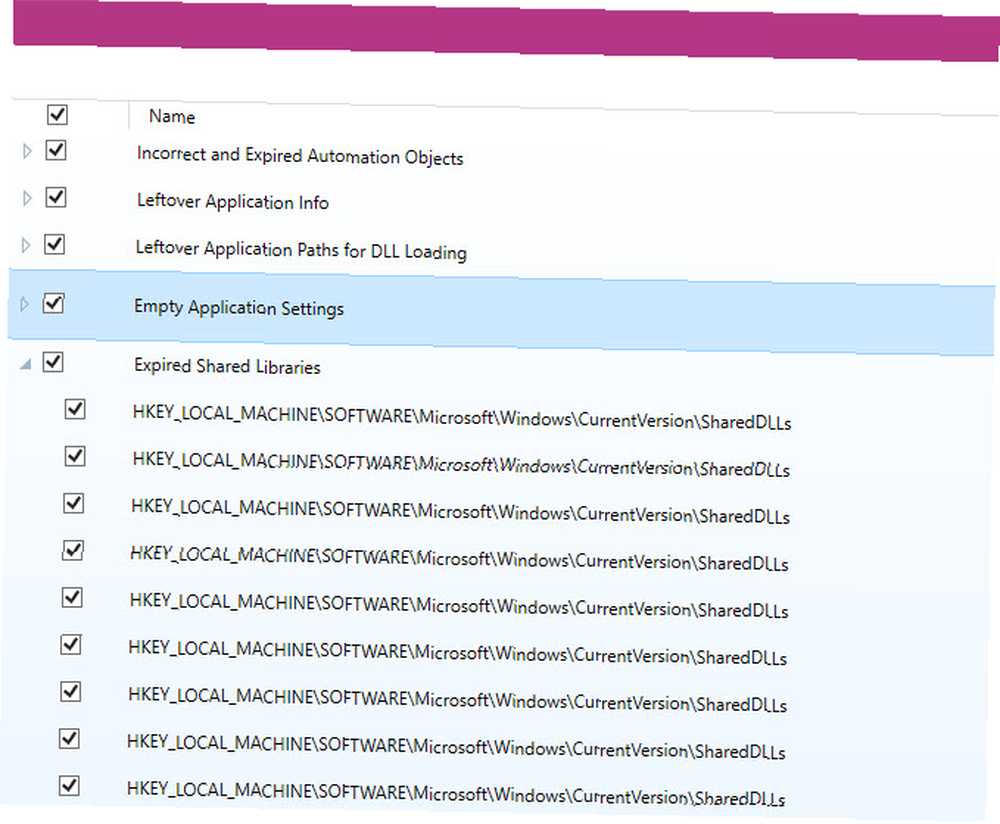
Con el tiempo, el Registro de Windows se llena con entradas de programas antiguos y datos sobrantes similares. Si bien realmente no necesita limpiar esto usando Registry Cleaner: ¿Realmente hace la diferencia? Usando Registry Cleaner: ¿Realmente hace la diferencia? Los anuncios de los limpiadores de registros están en toda la Web. Hay toda una industria decidida a convencer a los usuarios de computadoras inexpertos de que su registro necesita arreglarse y que, por diez pagos fáciles de $ 29.95, su ..., CleanMyPC incluye un limpiador de registro si desea realizar un mantenimiento serio de la PC.
Haga clic en el Registro de escaneo botón, y dale algo de tiempo para ejecutar el proceso. Hacer clic Fix Registry aplicar los cambios, pero cuidado, esto puede introducir problemas.
Desinstalador múltiple
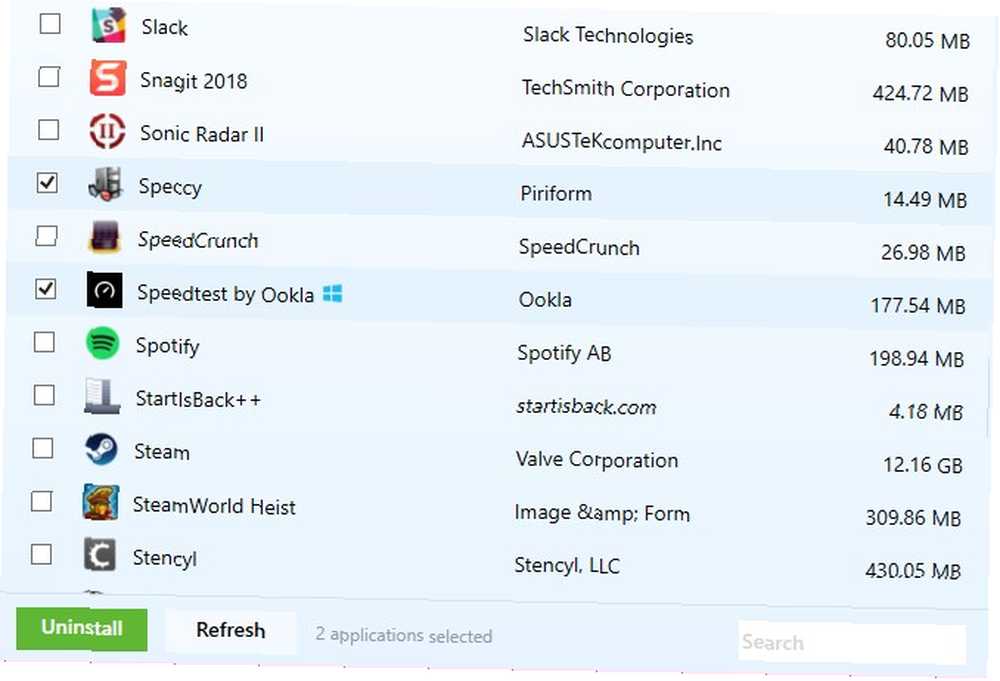
Una nueva y emocionante característica de CleanMyPC, el Desinstalador múltiple le permite eliminar varias aplicaciones de su PC a la vez. Además, elimina todos los archivos asociados con estos programas, por lo que no dejan rastros.
Simplemente marque las casillas junto a cada programa que desee eliminar y elija Desinstalar en la parte inferior cuando esté listo para eliminarlos a todos.
A medida que avanza por la lista, notará un rojo Roto icono si esa aplicación contiene restos. Las aplicaciones obtenidas de Microsoft Store muestran un color azul Logotipo de Windows a su lado Y si no puede encontrar el programa que desea eliminar, pruebe la barra de búsqueda en la parte inferior derecha.
Hibernación
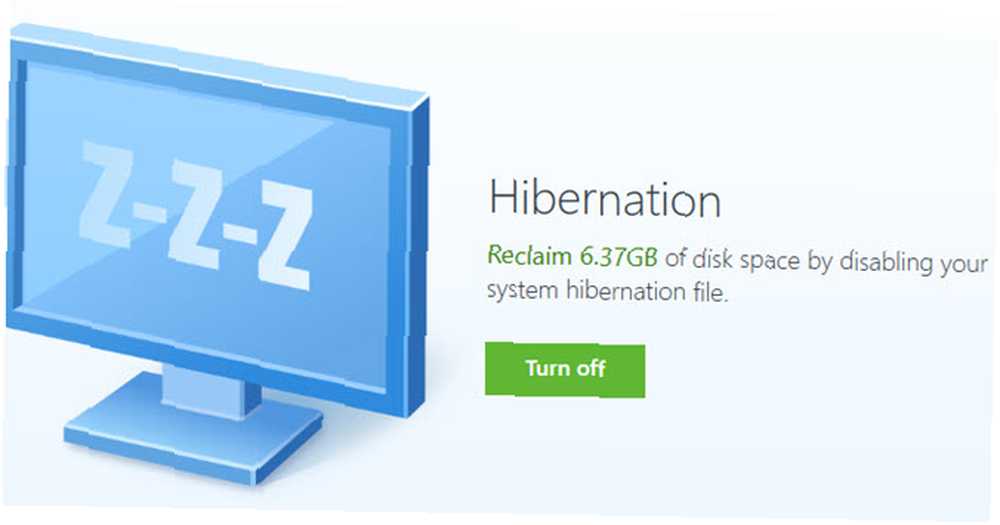
La hibernación es una de las opciones de energía en Windows Cómo usar el botón de encendido de Windows 10 Cómo usar el botón de encendido de Windows 10 Puede apagar Windows usando el botón físico de su computadora o los comandos del menú Inicio. Explicamos qué hacen estas opciones y cómo ajustarlas. . Guarda su sesión actual en su disco duro, luego apaga su PC. Realmente no califica como mantenimiento de PC, pero hace que sea fácil continuar donde lo dejó, incluso después de un largo período.
Si bien la hibernación es útil para algunas personas, ocupa un espacio decente. Si nunca lo usa, puede reclamar este espacio para otros fines. Solo haz clic en Apagar opción para desactivar la hibernación y probablemente obtendrá varios gigabytes. Siempre puede volver a este menú para habilitarlo nuevamente si es necesario.
Extensiones
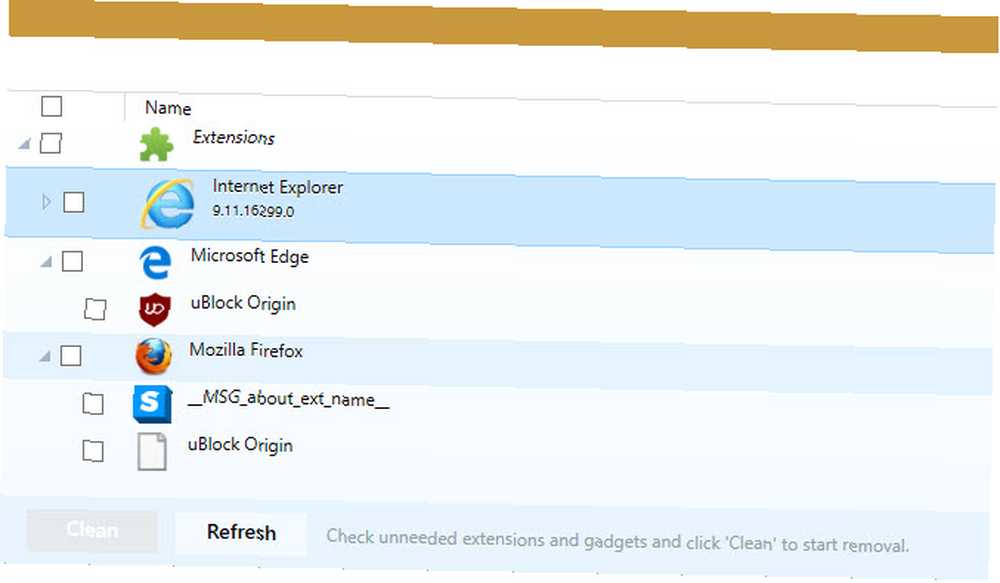
Esta pestaña buscará extensiones en cada navegador que use. Es una manera fácil de asegurarse de que no tiene demasiados complementos instalados, y de eliminar cualquier basura que haya llegado a su sistema.
Durante nuestras pruebas, esto no detectó extensiones para Chrome, por lo que tendrá que buscar esas extensiones manualmente Cómo limpiar las extensiones de su navegador (La manera fácil) Cómo limpiar las extensiones de su navegador (La manera fácil) Si regularmente revisa extensiones geniales, entonces es probable que sea hora de limpiar esos complementos que ya no desea, le gustan o necesitan. Aquí se explica cómo hacerlo fácilmente. . Probablemente verá muchas entradas para Internet Explorer, que puede ignorar ya que probablemente nunca lo use.
Autorun
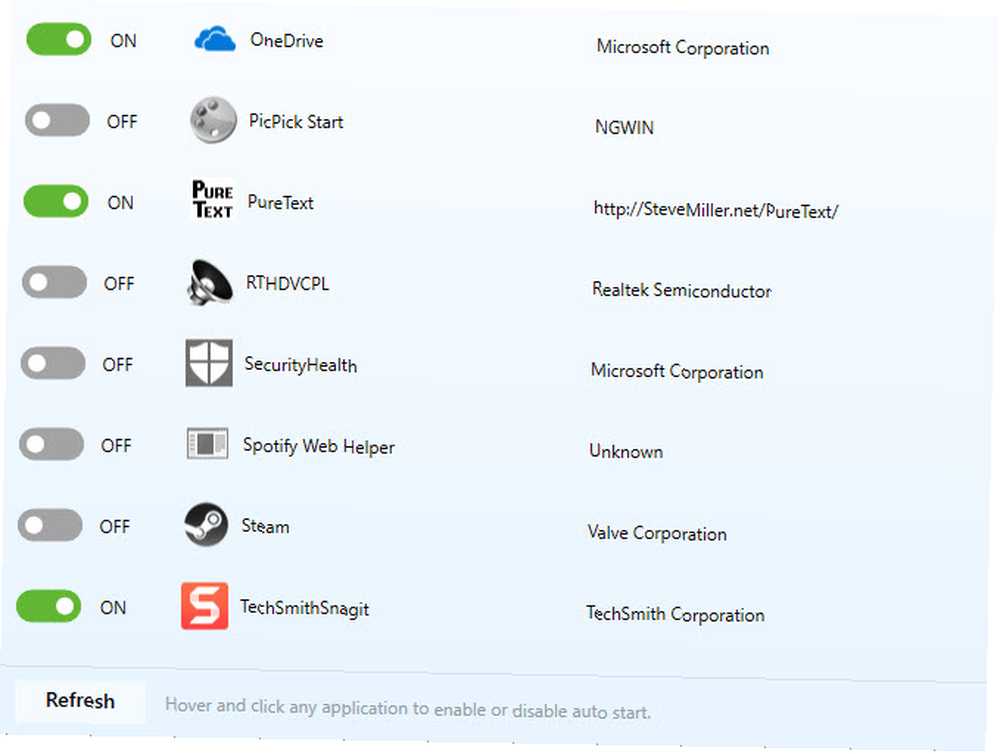
Los programas que se ejecutan al inicio son convenientes, pero tener demasiados de ellos puede ralentizar su computadora. Dado que la mayoría de los programas se configuran automáticamente para ejecutarse al inicio, vale la pena revisar la lista y asegurarse de que solo las aplicaciones que realmente usa se inicien de inmediato.
Sobre el Autorun pestaña, puede ver todos los programas configurados para ejecutarse al inicio en su PC. Cada uno incluye un editor y una ubicación para ayudarlo a identificarlo. Simplemente deslice el interruptor a Apagado para deshabilitar un programa de inicio. Esté atento a los programas que ralentizan su arranque Estos programas ralentizan su arranque de Windows 10 Estos programas ralentizan su arranque de Windows 10 ¿El arranque de Windows 10 es más lento de lo habitual? Los programas lentos que se inician en el inicio podrían ser los culpables. Le mostraremos cómo recortar su lista de arranque. .
Intimidad
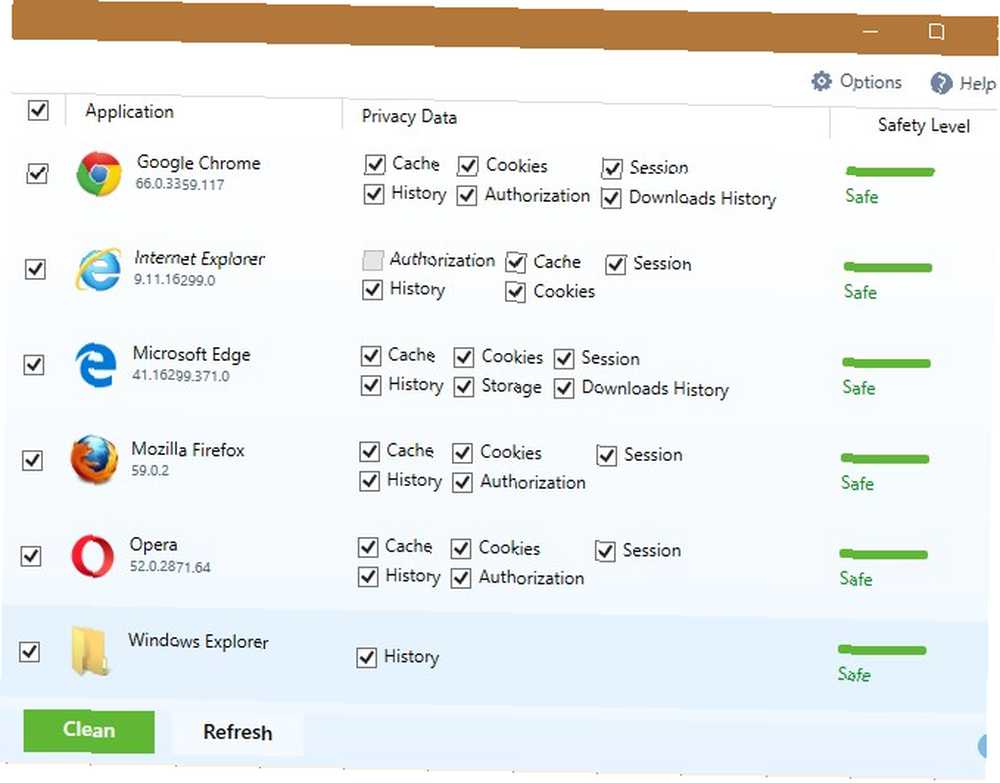
los Intimidad La pestaña busca en los navegadores instalados, así como en el Explorador de archivos, el historial, la memoria caché y las entradas similares que podrían comprometer su privacidad. Con esta información, alguien podría saber dónde ha visitado en la web, lo que puede preferir mantener en privado..
Marque la información que desea eliminar y haga clic en el Limpiar botón para purgarlo.
Desfibradora
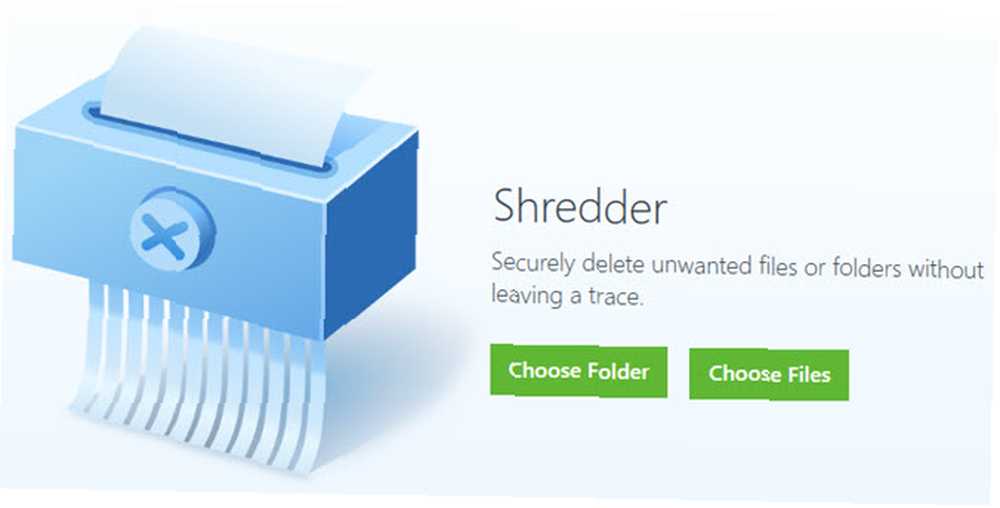
La característica final de CleanMyPC es el Desfibradora, lo que le ayuda a borrar de manera segura los archivos confidenciales para que nadie pueda recuperarlos (una consulta de mantenimiento de la PC debe hacer regularmente).
Como ya sabrás, haciendo clic Borrar y eliminar un archivo de la Papelera de reciclaje no lo borra por completo. Si lo hace de inmediato, puede restaurar ese archivo con un software de recuperación.
Hacer clic Elegir la carpeta o Seleccionar archivos y busque los datos que desea borrar de forma segura. Una vez que confirme, la aplicación destruirá este archivo y lo hará irrecuperable. Hacer clic Ajustar nivel de seguridad en la parte inferior derecha y puede elegir si la destructora sobrescribe el archivo con datos basura una, dos o tres veces.
Opciones y versión Pro
Haga clic en el Opciones pestaña en la parte superior de CleanMyPC para configurar algunas configuraciones.
Sobre el General pestaña, use el Gestionar lista de ignorados opción para especificar elementos que desea que el software ignore. Debajo Agentes automáticos, puede configurar algunas opciones automatizadas como la compatibilidad con arrastrar y soltar para la trituradora.
Si prefiere recibir menos alertas, consulte el Notificaciones pestaña y deshabilite cualquier alerta que no le interese.
Para obtener acceso a todas las funciones de CleanMyPC, deberá comprar una licencia de activación. Haga clic en el Activar botón en la esquina superior derecha para ir a la página de compra o ingresar una clave de licencia si ya tiene una. Una sola licencia para CleanMyPC cuesta $ 39.95.

Con la versión premium, puede limpiar más de 500 MB de archivos, acceder al limpiador del registro y eliminar completamente las aplicaciones al usar el desinstalador.
Comience el mantenimiento de su PC hoy
CleanMyPC ofrece un práctico conjunto de herramientas para mantener su PC funcionando al máximo. Si bien el limpiador del Registro no es necesario, proporciona formas fáciles de administrar varios aspectos importantes de su computadora. Deshabilitar programas de inicio, limpiar archivos basura y desinstalar software que nunca usa mejorará el rendimiento de su computadora.
Prueba la versión gratuita para ver si es para ti.











